爱奇艺激活码怎么激活会员?爱奇艺激活码怎么使用?
- 时间:2017-07-07 15:49
- 来源:下载吧
- 编辑:linyanhong
爱奇艺激活码怎么激活会员?爱奇艺激活码怎么使用?在不少网站的活动中都有送爱奇艺VIP激活码的选项,许多用户不知道如何使用这些激活码,白白浪费了许多积分,那么爱奇艺激活码怎么激活?爱奇艺激活码怎么激活会员?下面就交大家爱奇艺激活码的使用方法。
爱奇艺激活码怎么激活会员?
1、首先我们进入爱奇艺首页,登录你的爱奇艺账号,在账号的旁边就可以看到VIP选项,点击进入。
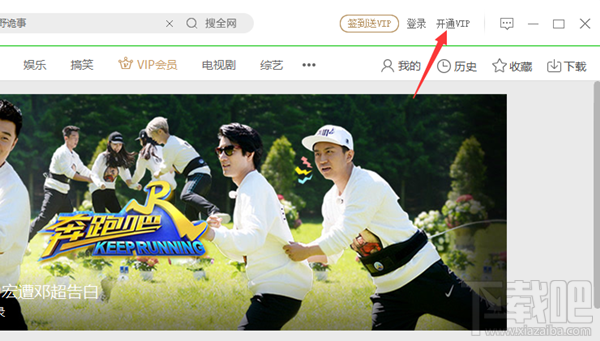
2、这时,会跳到支付界面,这里有很多方式可以获得爱奇艺VIP,我们可以选择“激活码支付”方式。
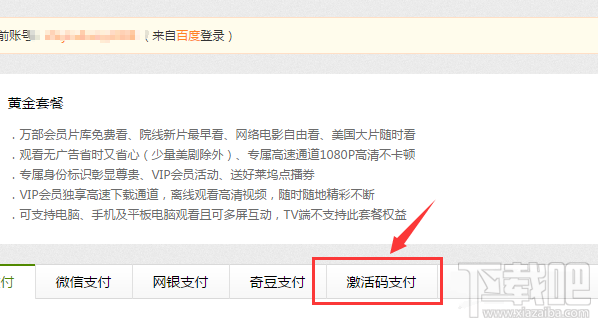
3、在下面的输入框中输入你的激活码和相应的验证码,确定以后,点击右下角的“下一步”选项。
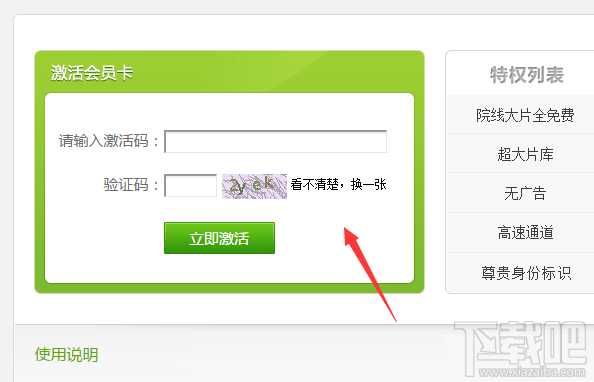
4、当然,我们也可以使用其它的方法间接进入,那就是首先进入百度浏览器特权中心的首页界面,点击我的激活码选项。
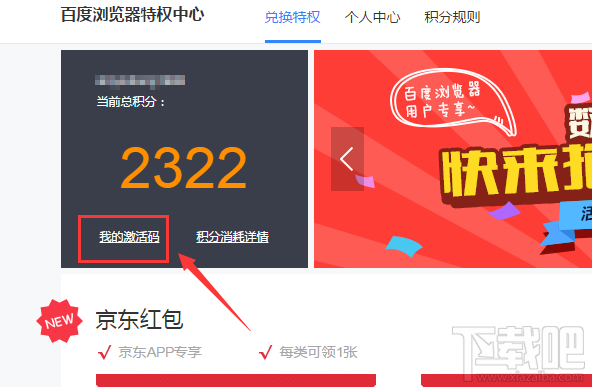
5、在所有的激活码中,选择一个可以使用的,点击这个激活码右侧的“去兑换”选项就可以啦。
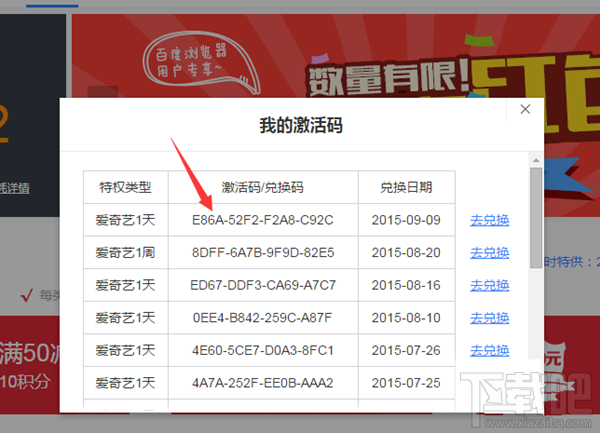
6、同样地,在这个窗口中,输入相应的激活码和验证码,最后点击“立即激活”选项,也是可以获得爱奇艺VIP。
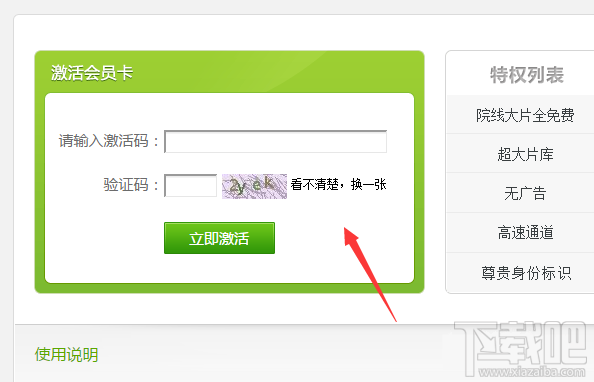
以上就是爱奇艺VIP激活码的使用方法,虽然这些激活码的有效期比较短,但也聊胜于无,在一天内多下载一些VIP视频也是不错的选择,赶快看看你是否还有未使用的爱奇艺激活码吧。
最近更新
-
 淘宝怎么用微信支付
淘宝怎么用微信支付
淘宝微信支付怎么开通?9月5日淘宝公示与微信
- 2 手机上怎么查法定退休时间 09-13
- 3 怎么查自己的法定退休年龄 09-13
- 4 小红书宠物小伙伴怎么挖宝 09-04
- 5 小红书AI宠物怎么养 09-04
- 6 网易云音乐补偿7天会员怎么领 08-21
人气排行
-
 百度云盘下载速度慢破解教程 非会员限速破解
百度云盘下载速度慢破解教程 非会员限速破解
百度云盘曾几何时凭着超大容量、不限速和离线下载三大宝剑,一举
-
 Gmail打不开登录不了邮箱解决方法
Gmail打不开登录不了邮箱解决方法
Gmail邮箱打不开已成为事实,很多网友都在搜索gmail邮箱登录不了
-
 Google地图怎么查询地图坐标,谷歌地图怎么输入坐标查询
Google地图怎么查询地图坐标,谷歌地图怎么输入坐标查询
我们平时大家站的每一个地方,都有他唯一的坐标,像我们平时说的
-
 如何快速破解压缩包(rar,zip,7z,tar)密码?
如何快速破解压缩包(rar,zip,7z,tar)密码?
我们日常使用电脑时,几乎每天都会接触到压缩包文件,有时会遇到
-
 百度云盘下载文件过大限制破解 百度网盘直接下载大文件教程
百度云盘下载文件过大限制破解 百度网盘直接下载大文件教程
百度云盘(百度网盘)是非常方便好用的在线网盘,但要下载超过1G
-
 腾讯QQ6.1体验版本安装
腾讯QQ6.1体验版本安装
腾讯QQ6.1体验版本安装,腾讯qq不断的更新换代,现在来到QQ6.1,
-
 战网卡在“战网开启中”解决方法
战网卡在“战网开启中”解决方法
很多朋友登录战网客户端出现“战网开启中”卡在这个窗口中的情况
-
 优酷会员/付费电影破解教程(一键破解可在线播放)
优酷会员/付费电影破解教程(一键破解可在线播放)
优酷是国内比较大的在线视频网站,不仅有有趣好玩的视频,还有很
-
 谷歌地球专业版(Google Earth Pro)免费许可证密匙
谷歌地球专业版(Google Earth Pro)免费许可证密匙
价值399美刀的谷歌地球专业版(GoogleEarthPro)终于免费了,之前还
-
 crx文件怎么打开安装
crx文件怎么打开安装
谷歌浏览器为了防范插件在用户不知情的情况下安装到浏览器中,从
